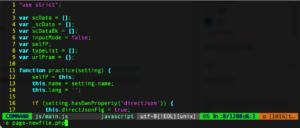Vimはその高い拡張性と効率的な操作性から、多くのプログラマーやエンジニアに愛用されているテキストエディタの一つです。しかし、標準設定ではマウス操作が無効化されており、すべての操作をキーボードだけで行う必要があります。今回は、Vimでマウス操作を有効にする方法について詳しく解説します。
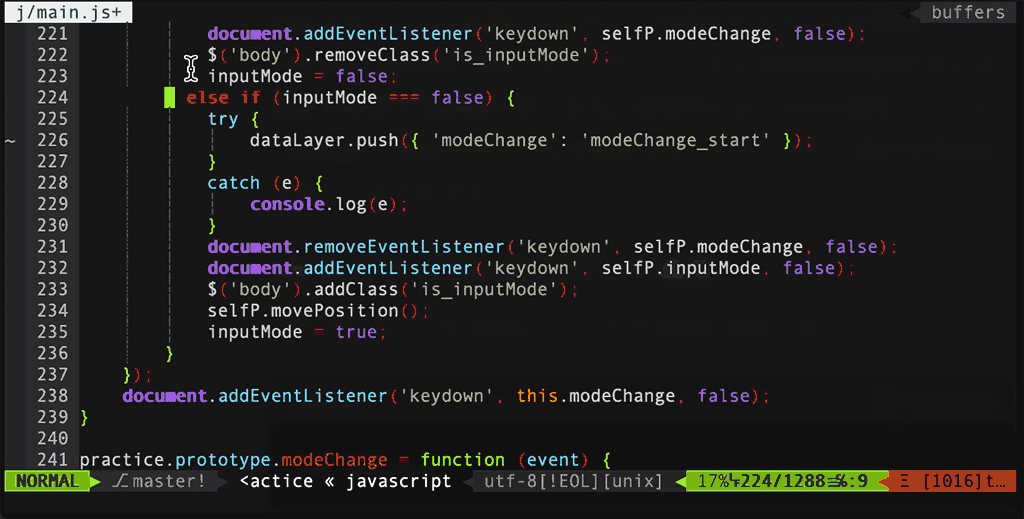
目次
Vimでのマウス操作とその有効化
Vimでは、マウスを用いてテキストの選択やカーソルの移動、スクロールなどの操作が可能です。ただし、これらの機能を利用するには設定を変更する必要があります。具体的には、Vimの設定ファイル.vimrcに特定のコマンドを追記することで、マウス操作を有効にすることができます。
.vimrcファイルへのコマンド追加
以下のコマンドを.vimrcファイルの末尾に追記しましょう。
set mouse=aこのコマンドは、全てのモード(通常モード、ビジュアルモード、コマンドラインモードなど)でマウス操作を有効にします。
.vimrcファイルの編集と保存
以下の手順で.vimrcファイルを開き、編集、保存します。
- ターミナルを開きます。
- 以下のコマンドを入力して.vimrcファイルを開きます。
vim ~/.vimrc.vimrcファイルを開いたら、ファイルの末尾にset mouse=aを追加します。挿入モードに入るためにはiキーを押します。- 追記が終わったら、エスケープキーを押して挿入モードを終了します。
:wqと入力し、エンターキーを押してファイルを保存し終了します。
これでマウス操作が有効になりました。
まとめ
Vimはその高機能性と拡張性から、全世界の開発者に愛用されています。しかし、その全ての機能をフルに活用するためには、適切な設定が必要です。特に、マウス操作を有効にすることで、より直感的で効率的なテキスト編集が可能となります。今回ご紹介した手順を試して、Vimでのコーディングがより快適になることを願っています。
vimの練習
下記のSTARTボタンをクリックするとvimのコマンドの練習ができます。ここで繰り返しvimでの操作の練習をしてスムーズに使いこなせるようになりましょう。
下のスタートボタンを押して練習モードに入ります。
STARTSTOP
※入力モード切り替え ctrl + shift + alt + space
PRE
NEXT
現在の問題をリストから除外
除外したリストをリセット
ガイドモード
リピートモード
※推奨ブラウザ Google Chrome
PUSH ENTER